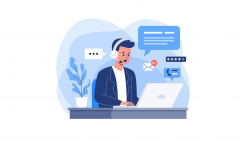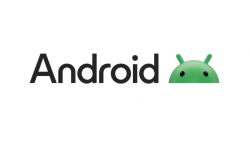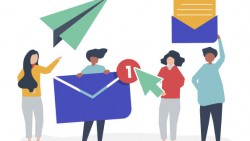كيفية إعداد خدمة البريد الإلكتروني لـ Linxtter على أجهزة آبل بنظام iOS
- منشور : Sun, Sep 24, 2023 2:11 PM
- التحديث : Tue, Sep 26, 2023 3:19 PM
- الفئة : البريد الإلكتروني
تمتاز خدمة البريد الإلكتروني من Linxtter بميزات متعددة وتقدم مجموعة واسعة من الخيارات لتعزيز إدارة البريد الإلكتروني الخاص بك. حيث يمكن إعدادها على أجهزة سطح المكتب وأجهزة iOS وأجهزة Android المحمولة والسطحية وذلك باستخدام متصفح لينكستر للبريد الالكتروني، مما يتيح لك الوصول إلى رسائلك الإلكترونية من أي مكان وفي أي وقت.
إليك كيفية إعداد خدمة البريد الإلكتروني من Linxtter على أجهزة سطح المكتب وأجهزة آبل بنظام iOS:
- يمكنك الوصول إلى البريد الإلكتروني عبر الويب عن طريق زيارة هذا الرابط https://webmail.linxtter.com
- سجل دخول للحساب المطلوب عن طريق ادخال البريد الالكتروني وكلمة
- على صفحة الرئيسية، انقر على Configure Mail Client
- سيتم عرض شاشة تحتوي على جميع المعلومات اللازمة لإكمال عملية الإعداد؟ ستقوم بادخال هذه البيانات على جهازك المحمول عند الحاجة لإعداد الايميل بطريقة يدوية
الإعداد التلقائي للبريد الإلكتروني
في قسم Mail Client Automatic Configuration Scripts على الصفحة:
- ابحث عن جهازك في القائمة وانقر على رابط التنزيل الملف، عن الانتهاء قم بتشغيل الملف لبدء عملية التنصيب التلقائي ( نوصي باستخدام IMAP over SSL/TLS ).
- إن لم تجد جهازك في القائمة يمكنك المتابعة لفقرة الإعداد اليدوي البريد الإلكتروني.
ملحوظة: قبل المضي قدمًا بإعداد IMAP over SSL/TLS، تأكد من أن شهادة SSL نشطة على خدمة البريد الإلكتروني المسجلة حاليًا أو اتصل بنا للحصول على مزيد من الدعم الفني.
الإعداد اليدوي البريد الإلكتروني
في قسم Mail Client Manual Settings على الصفحة، ستجد المعلومات اللازمة لإعداد البريد الإلكتروني على أي جهاز كما يلي:
Username / اسم المستخدم : [email protected] [استخدم بريدك الإلكتروني الحالي]
Password / كلمة المرور: استخدم كلمة مرور حساب البريد الإلكتروني.
Incoming Server / الخادم الوارد : mail.example.com، [استبدل example.com بدومينك]
استخدم port / منفذ IMAP: 993 (موصى به) أو port / منفذ POP3: 995
Outgoing Server / الخادم الصادر: mail.example.com، [استبدل example.com بدومينك]
SMTP port: 465
ملحوظة: IMAP وPOP3 وSMTP يتطلب مصادقة ( require authentication ).
كيفية إعداد خدمة البريد الالكتروني من لينكستر على اجهزة آبل - iOS
الخطوة 1: اضغط على الإعدادات. عادةً، يظهر رمز الإعدادات في أحد الشاشات الرئيسية لجهازك. ستظهر قائمة الإعدادات.
الخطوة 2: اضغط على البريد في قائمة الإعدادات. ستظهر قائمة البريد.
الخطوة 3: اضغط على الحسابات في قائمة البريد. ستظهر قائمة الحسابات.
الخطوة 4: اضغط على إضافة حساب في قائمة الحسابات. ستظهر قائمة إضافة الحساب.
الخطوة 5: اضغط على اخر خيار في قائمة إضافة الحساب.
الخطوة 6: اضغط على إضافة حساب بريد في قائمة آخر. ستظهر واجهة الحساب الجديد.
الخطوة 7: أدخل معلومات حسابك واضغط على التالية :
- في مربع الاسم، أدخل الاسم الذي ترغب في استخدامه لحساب البريد الإلكتروني.
- في مربع البريد الإلكتروني، أدخل عنوان بريدك الإلكتروني.
- في مربع كلمة المرور، أدخل كلمة المرور لحساب البريد الإلكتروني.
- في مربع الوصف، أدخل وصفًا لحساب البريد الإلكتروني.
- اضغط على التالي للمتابعة إلى الشاشة التالية في واجهة الحساب الجديد.
الخطوة 8: استخدم الزر في أعلى الشاشة لتحديد نوع البريد الوارد. تحقق من جميع المعلومات لحسابك.
ملاحظة : نوصي بتحديد نوع البريد الوارد كـ IMAP. إذا اخترت نوع البريد الوارد POP3، سيقوم البريد على الجوال بتحميل جميع رسائل البريد الإلكتروني على جهازك ثم إزالة الرسائل من الخادم ولن تتمكن من الوصول إلى تلك الرسائل من أي جهاز آخر.
الخطوة 9: أدخل المعلومات التالية في مربعات نص خادم البريد الوارد و خادم البريد الصادر ( استخدم البيانات التي حصلت عليها من فقرة الإعداد اليدوي البريد الإلكتروني ) :
- في مربع اسم المضيف، أدخل نطاق حساب البريد الإلكتروني.
- في مربع اسم المستخدم، أدخل عنوان بريدك الإلكتروني.
- في مربع كلمة المرور، أدخل كلمة المرور لحساب البريد الإلكتروني.
- اضغط على التالي للمتابعة إلى الشاشة التالية في واجهة الحساب الجديد.
الخطوة 10 : اضغط على حفظ لاستكمال عملية إعداد الحساب.